Жолда іздеу бағанын пайдалану
Іздеу байланысты кестеден жолдарды таңдауға көмектеседі. Байланысты кестені таңдағанда және электрондық пошта мекенжайы немесе аты сияқты іздеу шарттарын енгізгенде, іздеу мүмкіндігі жартылай мәтінді шешуді бастайды және сәйкес жолдарды көрсетеді. Іздеу шарттарының толық мәтінін тергеннен кейін жолдар көрсетілмесе, жолдар жоқтығын көрсететін хабар көрсетіледі.
Мысалы, Адриан Дюмитраску атты тұлғаны іздеуіңіз мүмкін. Сіз ad деп терген кезде ықтимал сәйкес жолдар автоматты түрде толтырылып көрсетіледі.
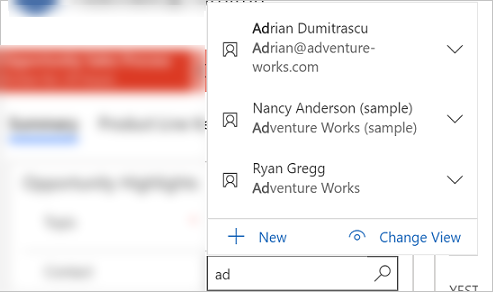
Ескерім
- Әкімші жартылай іздеу мәтінін шешуге қолданылатын іздеу шарттарын анықтауы мүмкін.
- Бірнеше баған бойынша іздеуді қосу үшін Іздеуге болатын өрістерді конфигурациялау бөлімін қараңыз.
Сонымен қатар, Жаңа түймесін таңдау арқылы жаңа жол жасай аласыз. Жаңа түймесін көріп, жолды жасау үшін жеткілікті рұқсаттарыңыз болуы қажет. Іздеу бағанын таңдаған кезде ең соңғы пайдаланылған жолдар бес таңдаулы жолдармен бірге көрсетіледі. Көрсетілген жолдар көрініс тарихы мен сіз бекіткен таңдаулыларға байланысты.
Мысалы, тарихыңызда тек үш жол болса, іздеу нәтижесінде осы үш жол жеті жолмен көрсетіледі. Егер таңдаулыларға ешқандай жол бекітілмесе, онда ең соңғы қаралған жолдар көрсетіледі.
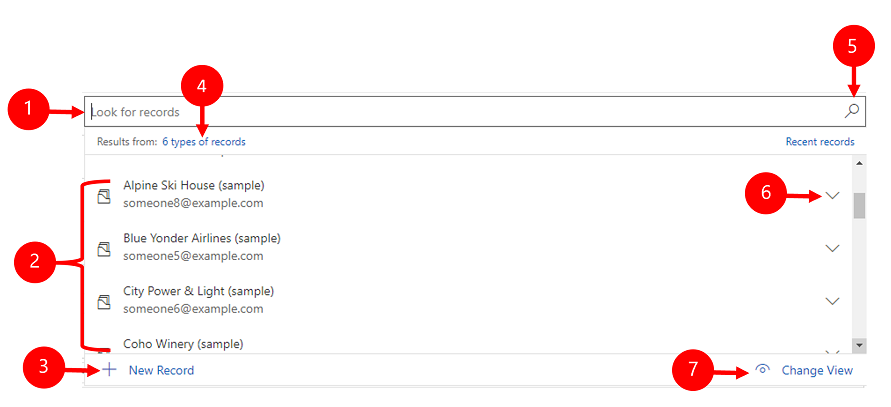
Шартты белгі
- Жазбаларды іздеу: мәтін жолағын таңдап, жолдарды іздеу үшін іздеу шарттарын теріңіз.
- Соңғы: жақында ізделген жолдар.
- Жаңа жазба: жаңа жазба жасаңыз.
- Жазба түрлері: контакт кестесі немесе тіркелгі кестесі сияқты кесте түрі бойынша сүзгілеуді таңдаңыз. Жазбалар түрі алдындағы сан қанша кестені сүзгілеуге болатындығын білдіреді.
- Іздеу бағанында шолу: іздеуді шолу үшін іздеу белгішесін таңдаңыз (үлкейткіш әйнек). Элементтердің толық тізімі ашылмалы тізімде көрсетіледі.
- Элементті жаю: әр элементті жаю немесе тасалау үшін пернетақтадағы оң және сол жақ көрсеткі пернелерін пайдаланыңыз. Пернелер тіркесімдері туралы қосымша ақпаратты Power Apps бағдарламасындағы пернелер тіркесімдерін пайдалану бөлімін қараңыз.
- Көріністі өзгерту: басқа көрініске ауысу үшін таңдаңыз. Көріністер туралы қосымша ақпарат алу үшін Тор бетіндегі көріністегі деректерді анықтау бөлімін қараңыз.
Іздеу нәтижелері келесі жолмен жіктеледі:
Қарапайым іздеу: бір кестеден бір жолды таңдаңыз.
PartyList түріндегі іздеу: іздеу нәтижесіндегі бірнеше кестеден бірнеше жолды таңдау үшін пайдаланыңыз. Бірнеше жолды таңдау үшін partylist түріндегі бағандарды пайдаланыңыз. Бұл жаңа іздеу жұмысын бірнеше рет орындау арқылы әрбір жолды қосуға мүмкіндік береді. Сіз жолды таңдаған сайын басқа жол үшін жаңа іздеу жұмысын орындайтын боласыз. PartyList түріндегі іздеу үшін жүйені теңшеп және көріністерді өшіре алмайтыныңызды ескеріңіз.
Қатысты түріндегі іздеу: іздеу нәтижесіндегі бірнеше кестеден бір жолды таңдау үшін пайдаланыңыз. Қатысты іздеу опциясын пайдалану үшін кестеге арналған әрекеттер қосулы болу керек. Қосымша ақпарат: Кесте үшін әрекеттер қосу
Іздеу үшін мәтін ұясын таңдап, іздеу шарттарын теріңіз. Егер іздеу үшін соңғы жолдар қосылса, мәтіндік ұясын таңдаған кезде соңғы жолдар көрсетіледі.
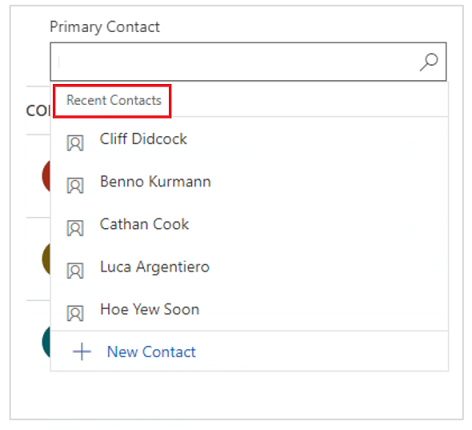
Ескерім
Іздеу үшін әдепкі іздеу нәтижесі — келесімен басталады. Нәтижелер белгілі бір сөзбен басталатын жолдардан тұратынын білдіреді. Мысалы, егер Alpine Ski House іздегіңіз келсе, іздеу терезесіне alp деп теріңіз, егер ski деп терсеңіз, іздеу нәтижесінде жол көрсетілмейді.
Қойылмалы іздеу үшін жұлдызшаларды пайдаланыңыз: Мысалы, *ski немесе *ski* деп теріңіз.
Іздеуді шолу үшін іздеу белгішесін (ұлғайтқыш шыны) таңдаңыз. Элементтердің толық тізімі ашылмалы тізімде көрсетіледі.
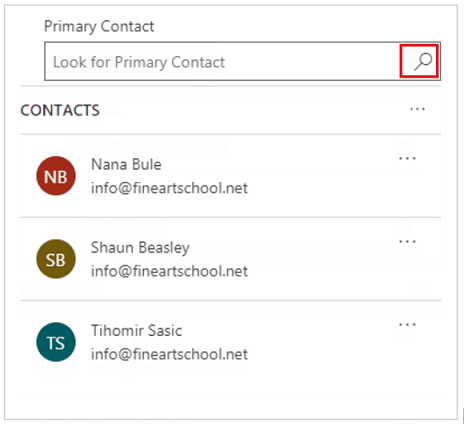
Соңғы пайдаланылған жолдар тізімі жол түрлерін ажыратуға көмектесетін кескінді көрсетеді.
Ескерім
Соңғы жолдар іздеу термині, таңдалған көрініс немесе байланысты жолдар бойынша сүзгіленбейді.
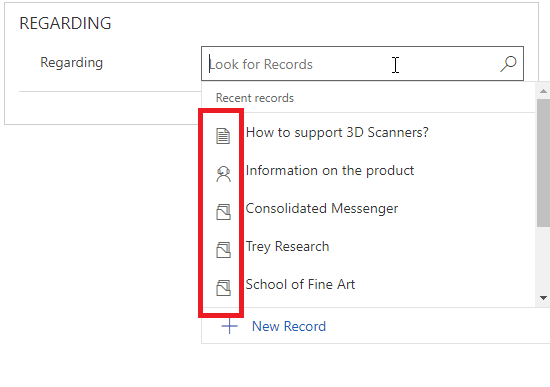
Нәтижелер бірнеше жол түрлерін қамтитын кезде, сіз жолдардың қанша түрі бар екенін көре аласыз және оларды тізімнен таңдай аласыз. Жолды іздеу опциясы Бірыңғай интерфейсте қолжетімді емес. Іздеу үшін оның орнына келесіні пайдаланыңыз:
Жолдарды іздеу үшін іздеу терезесіне мәтін енгізіңіз.
Кесте түрі бойынша іздеу үшін жол түрлері түймешігін таңдаңыз.
Көріністі таңдау үшін Көріністі өзгерту түймешігін таңдаңыз.
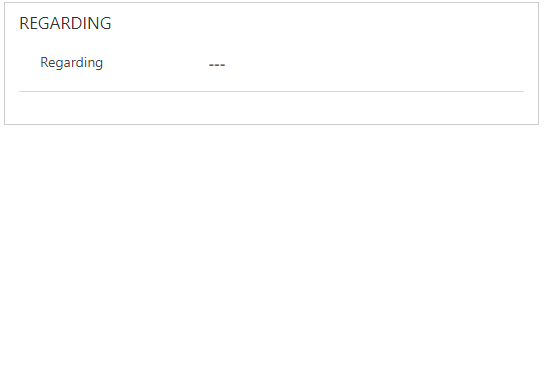
Егер жолды таба алмасаңыз, жаңа жол жасау үшін іздеу аймағынан Жаңа параметрін таңдаңыз. Жол жасалған кезде ол іздеуде пайда болады.
Қарапайым және қатысты іздеу нәтижелерін пайдалану кезінде бұрыннан бар жолды ауыстыра аласыз. Жолды іздеп, оны жаңа жолға ауыстыру үшін жолды таңдаңыз.
Көріністі өзгерту параметрін таңдау келесілерді анықтауға мүмкіндік береді:
Жазылатын контактілер, Контактілерді іздеу көрінісі немесе Белсенді контактілер сияқты жолдарды қарау жолы.
Аты, электрондық пошта немесе телефон нөмірі сияқты жолдарда көргіңіз келетін ақпарат. Мысалы, тек сіз жазылған контактілерді көру қажет болса, Көріністі өзгерту > Жазылатын контактілер тармағын таңдаңыз. Осында көрсетілгендей тек сіз жазылатын контактілер көрсетіледі.
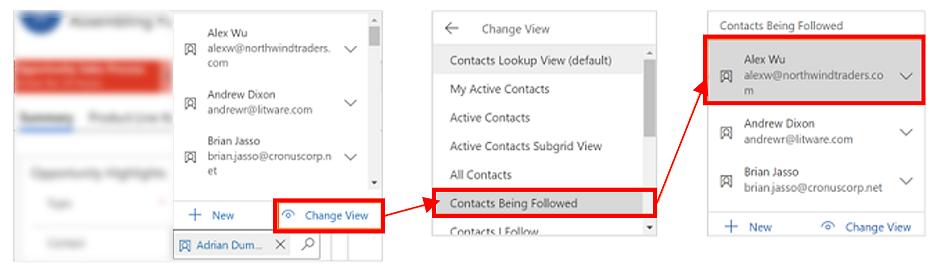
Қосымша сүзгілерді қолдану үшін Көріністі өзгерту мәзірінде Тек менің жолдарым немесе Байланысты негізгі контакт бойынша сүзгілеу опцияларын таңдаңыз.
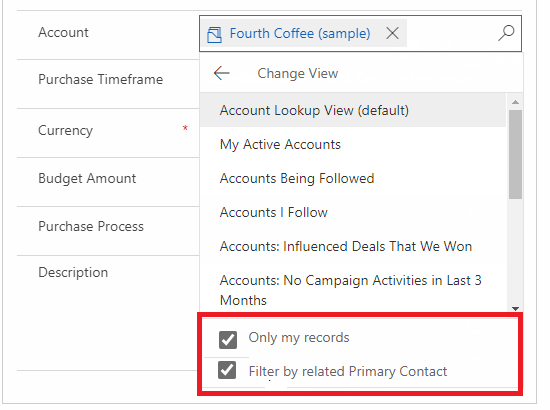
Іздеу нәтижесінде қолжетімді дисплей аймағына сәйкес бағанда бірнеше жол болса, дисплей аймағы жиылады, яғни дисплей аймағына сәйкес жолдар көрсетілмеген жолдар санынан кейін көрсетіледі. Барлық жолдарды көру үшін санын таңдаңыз. Келесі кескіндерде жиылған және жиылмаған бағандар арасындағы айырмашылық көрсетілген.
Жиылған:
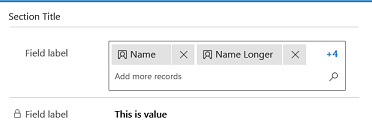
Жиылмаған:
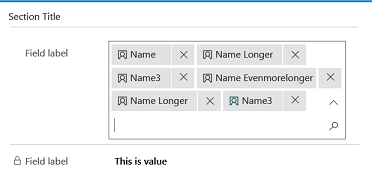
Кеңейтілген іздеу функциясы 2021 жылғы шығарылымның 2‑толқынында ерте қатынасу үшін қолжетімді. Кеңейтілген іздеу функциясын пайдалану үшін, әкімші ерте қатынасуды іске қосуы керек. Қосымша ақпарат алу үшін Әрекет параметрлерін басқару бөлімін қараңыз.
Кеңейтілген іздеу функциясы қосылғаннан кейін жылдам жасау пішіні, өңдеу пішіні немесе диалогтік терезедегі кез келген іздеу бағанында қолжетімді болады. Кеңейтілген іздеу функциясымен жолдарды оңай сұрыптауға және іздеу бағанында кестелер немесе көріністер арасында ауысуға болады.
Кеңейтілген іздеу addCustomView, addCustomFilter, addPreSearch және removePreSearch сияқты клиенттік API арқылы іздеу басқару элементіндегі теңшеулерге қолдау көрсетеді.
Кеңейтілген іздеу функциясын пайдалану үші, кез келген іздеу бағанынан іздеу белгішесін (үлкейткіш әйнек) таңдап, содан кейін Кеңейтілген іздеу функциясын таңдаңыз.
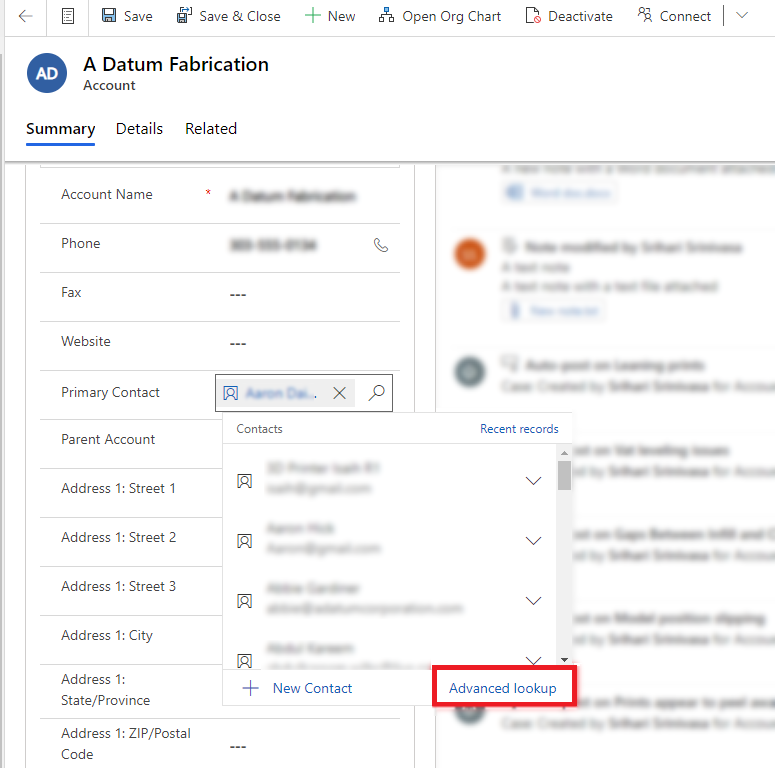
Кеңейтілген іздеу торы жолдар тізімімен ашылады.
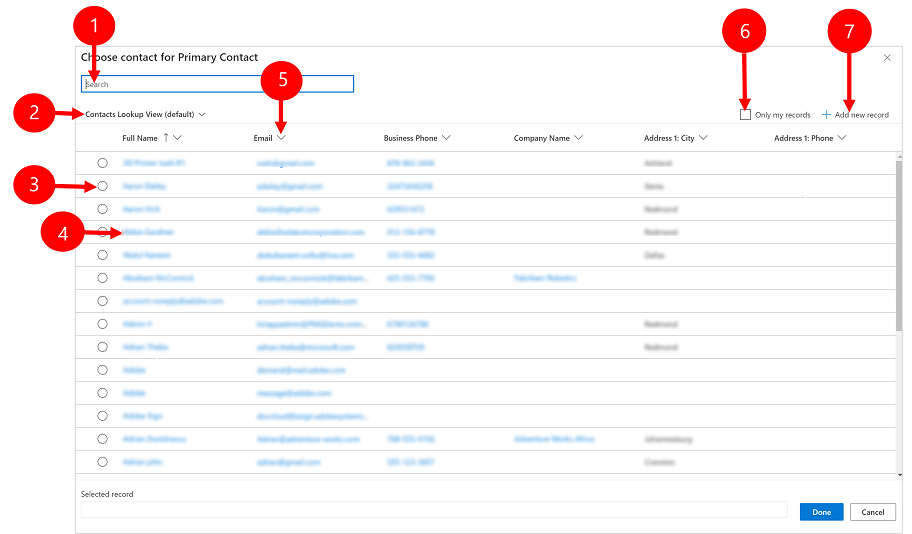
Шартты белгі
- Іздеу: іздеген жолды табу үшін іздеу мәтінін енгізіңіз. Көріністерді өзгерткен кезде іздеу мәтіні сақталады.
- Көріністерді өзгерту: көріністерді өзгерту үшін таңдаңыз.
- Жолды таңдау: іздеу үшін жолды таңдау үшін радио түймешігін таңдаңыз, содан кейін Дайын түймешігін таңдаңыз. Таңдалған жол Таңдалған жазба төменгі жағында пайда болады.
- Жолды ашу: жолды ашып, өңдеулер енгізіп, содан кейін өзгертулерді сақтау үшін таңдаңыз. Кез келген сақталған өзгерістер кеңейтілген іздеу торында көрінеді.
- Сұрыптау: өсу немесе кему ретімен сұрыптау үшін кез келген бағанның жоғарғы жағындағы көрсеткіні таңдаңыз.
- Тек менің жазбаларым: тек сізге тиесілі жолдарды көрсету үшін таңдаңыз.
- Жаңа жазба қосу: кестеге жаңа жол қосуға болатын жылдам жасау пішінін ашады. Жаңа жолды сақтаған кезде кеңейтілген іздеу торы жаңартылып, жаңадан қосылған жолды көрсетеді.
Ескерту
Офлайн сценарийлерде кеңейтілген іздеу қолжетімді емес. Пайдаланушы желіден тыс кезде Кеңейтілген іздеу түймесі a Көріністі өзгерту түймегімен ауыстырылады.
Қатысты іздеуде кестелер мен олардың көріністері арасында ауысуға болады
Қатысты іздеу бағанында іздеу белгішесін (үлкейткіш әйнек) таңдаңыз, содан кейін Кеңейтілген іздеу функциясын таңдаңыз.
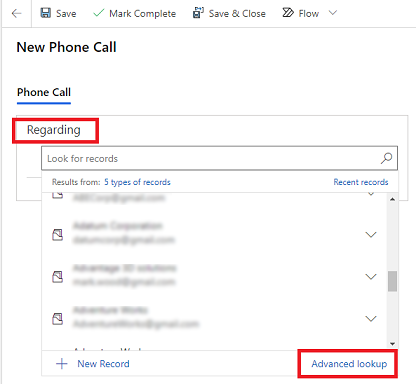
Кеңейтілген іздеу торында тізімнен кестені таңдап, таңдалған кестеге арналған жолдарды көріңіз. Көріністерді өзгерту үшін ағымдағы көріністі де таңдауға болады.
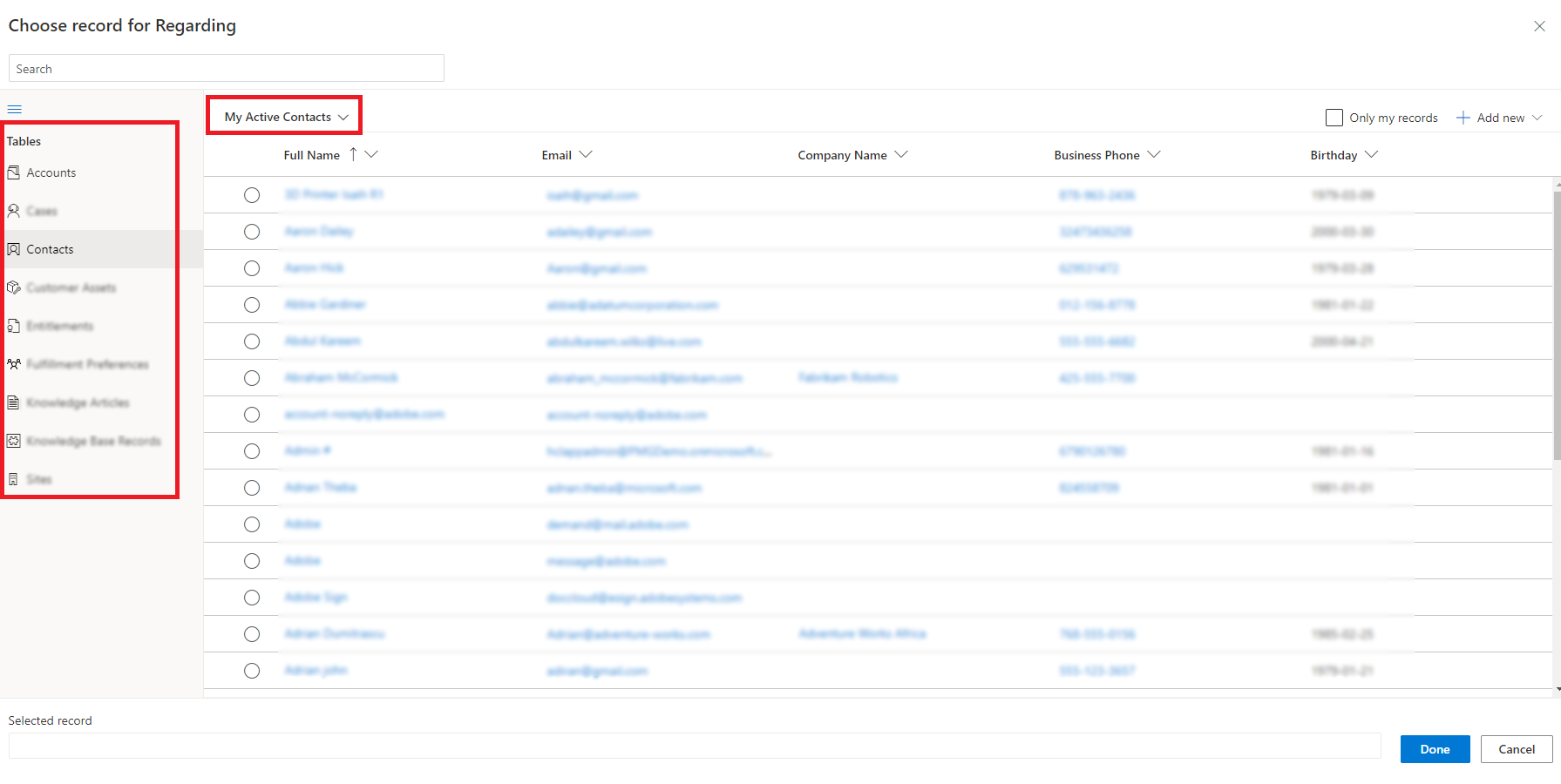
Тарап тізімі болып табылатын іздеу бағандары үшін телефон қоңырауы әрекетіндегі Қоңырау шалу өрісі сияқты әртүрлі кестелерден бірнеше жолды таңдауға болады.
Тарап тізімі бар іздеу бағанына өтіңіз және іздеу белгішесін (үлкейткіш әйнек) таңдап, содан кейін Кеңейтілген іздеу функциясын таңдаңыз.
Кеңейтілген іздеу торында әртүрлі кестелерден бірнеше жолдан таңдаңыз.
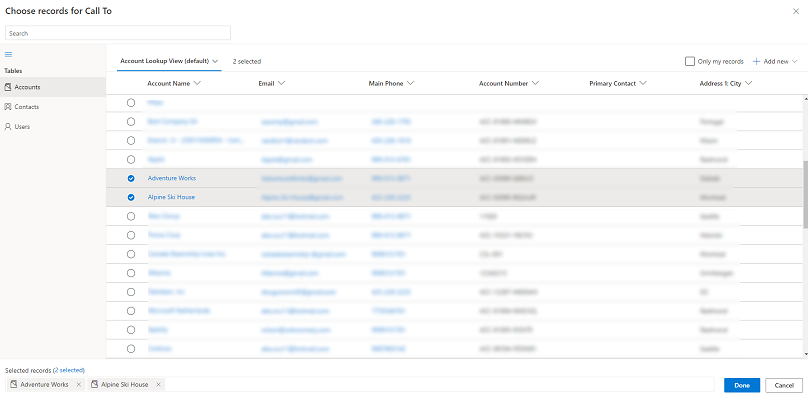
(Жолдар саны) таңдалды қойыншасын немесе төменгі жақтағы сілтемені таңдап, таңдауларды қарап шығыңыз және өңдеңіз, содан кейін Дайын түймешігін таңдаңыз.
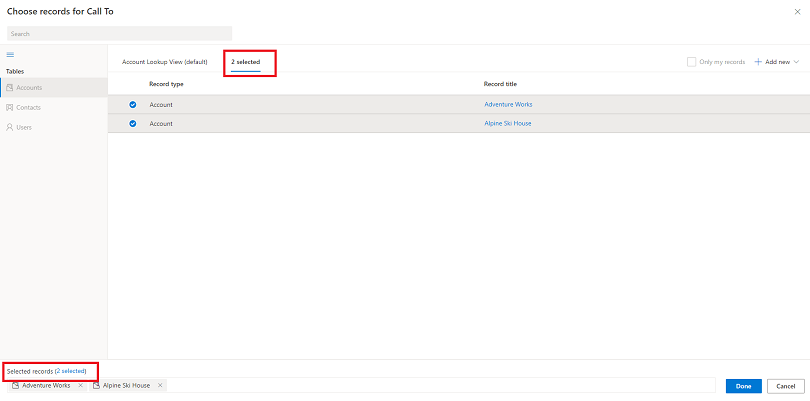
Таңдалған жолдар іздеуде пайда болады.
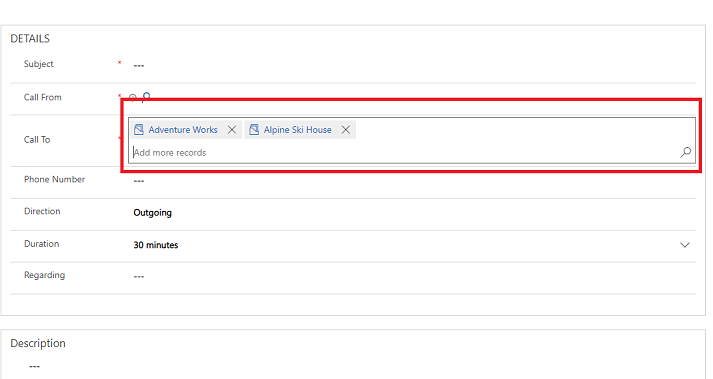
Ескерім
Сіз құжат тіліңіздің артықшылықтары туралы айта аласыз ба? Қысқа сауалнамаға қатысыңыз. (бұл сауалнама ағылшын тілінде екеніне назар аударыңыз)
Сауалнама шамамен жеті минут уақытыңызды алады. Жеке деректер жиналмайды (құпиялылық туралы мәлімдеме).